Подключив загрузку чатов в IDENT, вы сможете собирать подробную статистику по обращениям в клинику через WhatsApp, Telegram (персональные аккаунты и Telegram bot) или группу «ВКонтакте»: понимать, работает ли реклама, какие маркетинговые кампании приводят больше пациентов. Можно будет оценить, насколько качественно администраторы консультируют потенциальных клиентов, и при необходимости провести работу над ошибками. Зачем и как оценивать эффективность рекламы
Условия, которые должны быть выполнены со стороны провайдера чатов
Чтобы интеграция IDENT с провайдером чатов была возможна, сервис должен отвечать требованиям:
- Для построения отчетов, использующих чаты, на стороне провайдера чатов должно быть реализовано хранилище информации о совершенных чатах, а также возможность их получения за любой выбранный период.
- Чтобы сотрудники клиники могли посмотреть переписку прямо в IDENT, необходимо хранение сообщений с возможностью загрузить их по конкретному чату.
- Для просмотра документов, фото или видео, а также для прослушивания голосовых сообщений, которые отправил пациент, — хранение вложений и предоставление на них публичных ссылок при получении информации о сообщениях.
С кем мы работаем
Всем техническим требованиям отвечает UIS ОМНИ, поэтому IDENT можно с ним интегрировать.
UIS ОМНИ — это мультимессенджер, к которому можно подключить аккаунты WhatsApp, Telegram, группу «ВКонтакте» и другие популярные сервисы коммуникации с клиентами. Он позволяет общаться со всеми пациентами в одном окне, не «прыгая» между сервисами: принимать новые чаты, закрывать старые, переадресовывать их между сотрудниками, настраивать автоматические сценарии обработки чатов.
UIS ОМНИ представлен для разных платформ: приложение для Windows, iOS и Android и веб-версия.
О настройках для работы с чатами в личном кабинете UIS читайте в статьях:
➡ Десктопное Рабочее место оператора
➡ Управление сотрудниками и группами
➡ Подключение каналов и их возможности
Реализация со стороны IDENT
В IDENT с помощью UIS ОМНИ можно загружать чаты из WhatsApp, Telegram (в том числе Telegram bot) и групп «ВКонтакте».
Интеграция с UIS ОМНИ предоставляет следующие возможности:
- автоматическая загрузка чатов в IDENT в режиме реального времени;
- индикация чатов, требующих обработки (непрочитанные и неотвеченные сообщения);
- определение обратившегося пациента;
- привязка записей на прием к чатам;
- определение рекламного канала;
- определение сотрудника, обработавшего чат;
- быстрая запись на прием, отмена, перенос записей пациента;
- изменение информации о чате (уточнение пациента, с которым происходило общение);
- ответы в чат.
После подключения загрузки чатов все они отобразятся в отчете «История обращений», а чаты в статусе «Активный» за сегодня — в окне «Активные чаты». Администратору не нужно будет фиксировать переписку с пациентом и переносить содержание вручную.
При записи пациента во время переписки прием привяжется к чату — можно будет оценить количество записей при общении в мессенджерах в отчете «Конверсия администраторов».
В отчете «Рекламные каналы и источники» можно оценить эффективность рекламных каналов, к которым привязаны чаты.
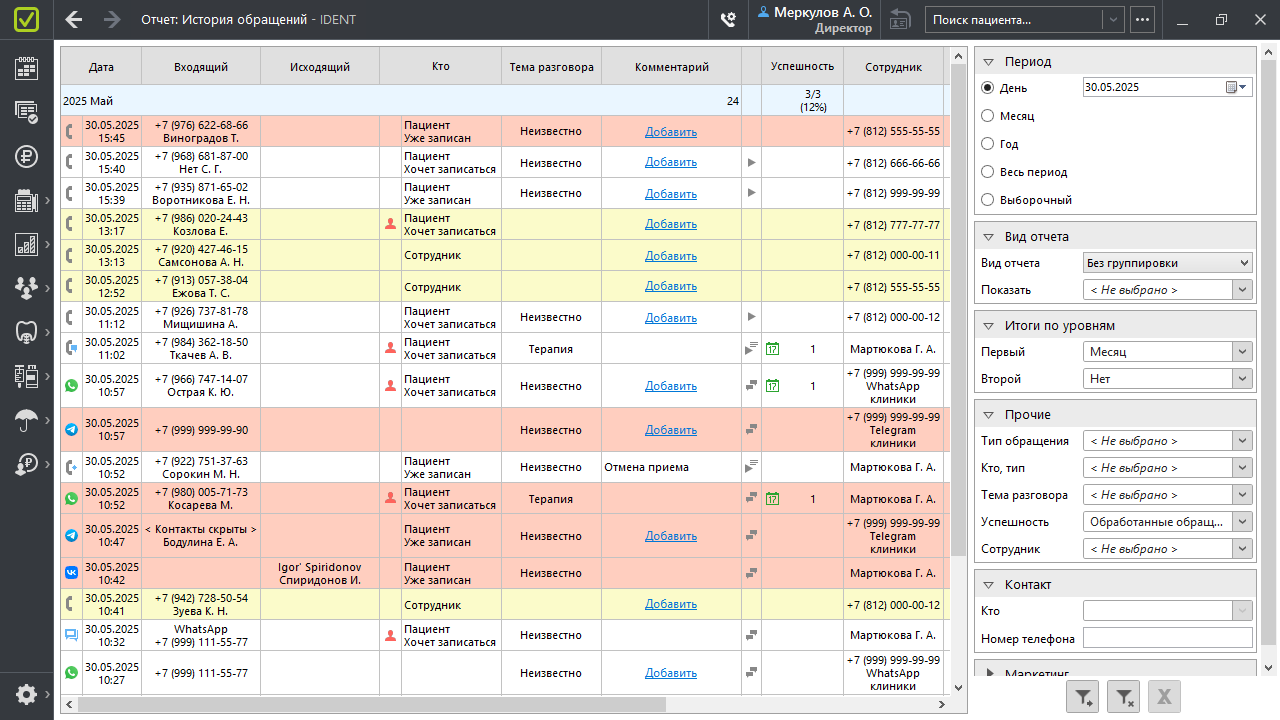
Загрузка чатов
Если мы всегда будем запрашивать данные о чатах с серверов провайдера чатов, то любой отчет (даже за месяц), использующий их, может загружаться около минуты, а за несколько лет — намного дольше. Поэтому все данные, которые с течением времени не изменятся, мы кэшируем в базе данных IDENT с помощью регулярной фоновой задачи. И при построении отчета только данные за сегодня (после 00:00 часов текущего дня) загружаются с сервера провайдера чатов, а все остальные (до 00:00 часов текущего дня) — всего за несколько секунд из базы данных IDENT. В окне «Активные чаты», напротив, все чаты загружаются с сервера провайдера чатов.
Автоматическая задача, благодаря которой информация появляется в базе данных IDENT, запускается с определенным интервалом — по умолчанию это 3 часа. Каждый новый день первая задача — загрузить данные за вчера на сервер. Далее каждые 3 часа задача повторяется для исключения ситуации, когда из-за ошибки сохраняются не все данные. Интервал стоит уменьшать только в том случае, если у вас не очень хорошее соединение с интернетом.
Фоновая задача загружает данные за период, который начинается с 00:00 часов даты последнего загруженного чата до 00:00 часов текущего дня.
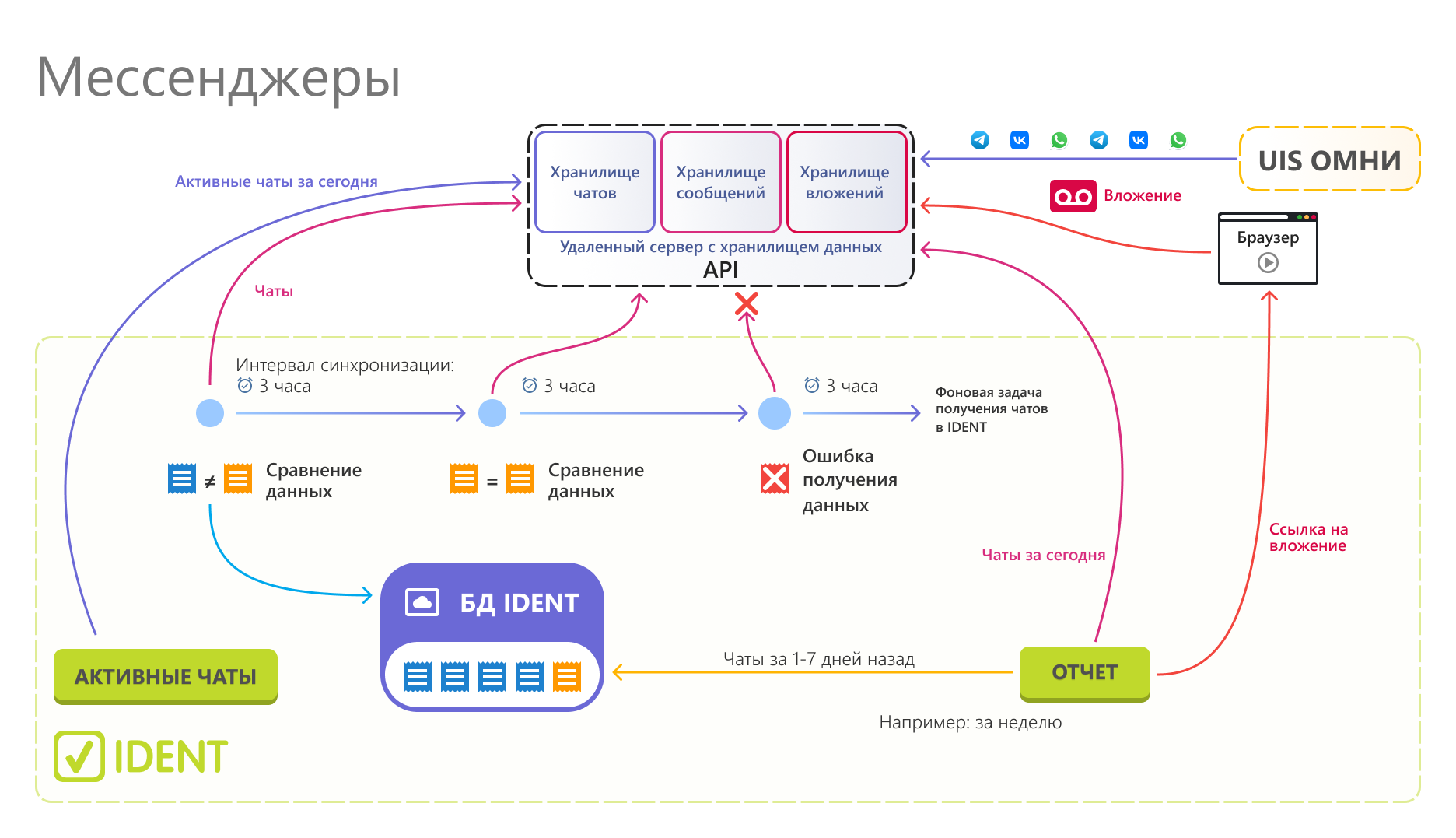
Просмотр сообщений чата
В IDENT можно прочитать загруженные чаты в отчете «История обращений», а активные чаты за сегодня — в окне «Активные чаты». Информация о сообщениях (время отправки, текст, отправитель, вложения) хранятся на серверах провайдера чатов. В IDENT хранится только время и отправитель сообщения, текст же загружается каждый раз при нажатии на кнопку «Содержание чата» или при обновлении списка активных чатов. Если в сообщении есть вложение, ссылка на файл приходит вместе с текстом (сам файл не приходит). Когда сотрудник клиники нажимает на ссылку в сообщении в окне «Содержание чата», эту ссылку программа отдает браузеру, и уже браузер «идет» в хранилище файлов и открывает нужный. Все файлы можно скачать на компьютер, а видео, фото и аудио можно сначала посмотреть или прослушать.
Фильтрация чатов
В IDENT можно настроить фильтрацию чатов. Она работает по принципу «белого списка», то есть из каналов UIS (номера телефонов, привязанные в UIS ОМНИ), которые добавлены в список, будут загружаться чаты в IDENT, а из остальных — нет.
Перечисляем, для чего может пригодиться фильтрация чатов.
Распределить чаты по филиалам. Если у вас несколько филиалов работает в разных базах IDENT, но при этом у них один аккаунт UIS, то необходимо в каждом из филиалов создать отдельный аккаунт в мессенджере и каждый подключить в личном кабинете UIS ОМНИ. Назвать канал желательно в соответствии с филиалом (это может быть улица, номер филиала, его название или еще что-то, что поможет не перепутать клиники). После этого в IDENT каждого филиала нужно добавить тот канал, который относится к этому филиалу.
Убрать устаревший канал. Если вы перестали общаться с пациентами по какому-то из номеров, то можно добавить в список все, кроме него. Тогда чаты из этого мессенджера будут отображаться в UIS ОМНИ, но не будут загружаться в IDENT и не будут влиять на статистику по обращениям.
Непрофильные каналы. Если у вас есть номера клиники, которые используются не для пациентов, а, например, для контрагентов, то стоит добавить в список только номера для пациентов.
➡ О том, как настроить фильтрацию, читайте в статье «Настройка интеграций».
Обработка чатов на стороне IDENT
В мессенджере чаты могут длиться бесконечно. Они отображаются в общем списке и отвлекают на себя внимание. В UIS ОМНИ можно настроить автоматические сценарии для закрытия чатов, мы рекомендуем обязательно это сделать. Тогда чаты, в которых общение с пациентом завершено, не отобразятся в одном списке с теми, где общение еще идет, и не будут отвлекать администратора.
Если в клинике вовремя отвечают на сообщения, а чат длится больше суток, то вероятнее всего его забыли вовремя закрыть и пациент обратился уже по другому вопросу. Для корректного учета количества обращений все чаты, которые длятся несколько дней, разделены на независимые обращения. Для каждого дня, в котором были сообщения, в IDENT будет создан отдельный чат.
Особенности подключения Telegram bot
Особенности_статусов_чатов
У администратора не всегда есть время своевременно выполнять какие-либо действия с чатами, кроме как отвечать пациенту. Поэтому для удобства из 5 статусов чатов UIS ОМНИ в IDENT автоматически получаются всего 3: активный, завершенный, пропущенный.
Для определения статуса чата в IDENT учитывается статус в UIS ОМНИ, наличие сообщений и дата начала чата.
Активный:
- Сегодняшний чат, с которым администратору нужно работать. В этом статусе новый чат попадает в IDENT, когда человек пишет в клинику. Статус изменится, когда администратор закроет чат или когда наступит следующий день. В UIS у таких чатов статус «Новый» или «В работе».
Завершенный:
- Чат за сегодня, в котором были сообщения с обеих сторон: и пациента, и клиники, закрыт в UIS. Статус в UIS: «Состоявшийся».
- Чат за прошедшие дни с сообщениями с обеих сторон. Статус в UIS: «Состоявшийся» или «В работе».
- Чат за прошедшие дни, в котором есть сообщения только от клиники, — администратор написал, а пациент не ответил. Статус в UIS: «Отклоненный».
Пропущенный:
- Сегодняшний чат, в котором есть сообщения только от пациента, при этом в UIS чат закрыт. Статус в UIS: «Потерянный».
- Чат за прошлый день, в котором есть сообщения только от пациента. Статус в UIS: «Потерянный».
Благодаря определению статусов статистика по чатам получится более корректной, а администратору не придется вручную выполнять действия с чатами.
Автоматическое обновление чатов в реальном времени
UIS при использовании ChatAPI отправляет через вебхуки уведомления об изменениях в чатах.
➡ Список возможных уведомлений ChatAPI
Все уведомления сначала принимает централизованный Proxy IDENT, а уже он распределяет их по клиникам.
После получения уведомления Proxy IDENT по уникальному токену определяет, к какой клинике оно относится и куда его нужно отправить. Proxy IDENT отправляет уведомление в клинику на специальный сервер API.
После получения уведомления на всех запущенных клиентах IDENT с активным окном «Активные чаты» запускается обновление списка чатов и сообщений. Реакция происходит при получении уведомлений о создании чата, получении новых сообщений и завершении чата.
Отправка сообщений пациенту
Отправка сообщений в мессенджеры также происходит с использованием ChatAPI UIS. Сейчас самый популярный мессенджер — WhatsApp, у него есть жесткая защита от спама, и это пришлось учесть.
Чтобы снизить риск блокировки номера клиники, мы не отправляем сразу много сообщений с одного канала. Сообщения клиники сначала попадают в очередь.
Если несколько сообщений отправляются подряд, они уходят в UIS и далее пациенту с паузой 5–10 секунд между отправками. Такой режим безопаснее, когда с чатами одновременно работают несколько сотрудников.
Если сообщение одно, очередь пуста и с момента последней отправки прошло больше 10 секунд, оно отправляется в UIS и далее пациенту без задержки.
➡ Подробнее о работе с переписками в мессенджерах читайте в статье «Общение в мессенджерах».